Hello,大家好,我是师兄
我们在使用Excel制作表格的时候,如果使用一些技巧进行辅助,会事半功倍那么你知道有哪些Excel技巧吗?
今天师兄整理了8个超实用的技巧,学会之后老板都夸你办公效率提高啦。
✦
快捷键
✦
办公的时候如果能灵活地运用快捷键,真的能节省很多时间,如果在制作一个数据较多的表格,用快捷键完成制作的时间会比用鼠标点击要少很多,好方便。
Alt+Enter-自动换行
在同一个窗格里编辑文字,使用鼠标点击【自动换行】的按键,就可以在同一个窗格里换行输入。
选中需要换行输入的窗格,同时按下【Alt】+【Enter】就可以啦。
Ctrl+F-查找和替换
“查找和替换”这个工具是非常好用的,如果需要多次进行查找和替换,可以试试【Ctrl】+【F】键,同时按下就会弹出【查找和替换】的对话框。
![图片[1]-分享8个超实用的Excel表格编辑技巧!学会效率提升10倍!-洛小可解说网](https://www.tvvcc.com//wp-content/uploads/2023/10/wxsync-2023-10-67cd76034ad2cee667803a5738b59f6d.png)
✦
选择性粘贴
✦
粘贴不仅仅可以剪贴板的内容粘贴到指定位置,使用选择性粘贴,还能在粘贴的时候进行一定的处理操作。
转置-将横排数据变竖排
当我们需要调整数据的位置,将横排的数据变成竖排,或者将竖排数据变成横排,都可以使用这个方法。下面就以将横排数据转成竖排数据为例进行展示。
选中要转换方向的数据,按下【Ctrl】+【C】进行复制,然后选择要放置竖排数据的单元格,单击鼠标右键,将光标移动到【选择性粘贴】,在新弹出的粘贴选项框里,点击【转置】即可。![图片[2]-分享8个超实用的Excel表格编辑技巧!学会效率提升10倍!-洛小可解说网](https://www.tvvcc.com//wp-content/uploads/2023/10/wxsync-2023-10-18154c88a98794cf0912b66fa9205ebd.png)
粘贴运算-核对两个表格数据的差异
复制其中一个要对比的表格,然后将光标移动到另一个表格上,单击鼠标右键,点击【选择性粘贴】,在对话框里选择【运算】下方的【-】点击【确定】。
如果数据没有差异则会显示【0】,有其它数字,那么这个数字就是两个表格对应位置的数据差异了。![图片[3]-分享8个超实用的Excel表格编辑技巧!学会效率提升10倍!-洛小可解说网](https://www.tvvcc.com//wp-content/uploads/2023/10/wxsync-2023-10-323d6070d38cabf59791042959bf4750.png)
✦
照相机
✦
看到这个小标题是不是觉得很奇怪?Excel里怎么会有照相机?
其实这是一个被“藏起来”的功能,我们需要通过【快速选择工具栏】-【其他命令】-【不在功能区中的命令】-【照相机】-【添加】-【确定】这些步骤把照相机找出来。
截图
选中要截图的内容,点击【照相机】,单击空白区域,就会出现实时截取的页面,在保存之前可以随时进行修改,原数据的变动会反映到照相机截取的页面里,用复制粘贴就可以保存截图了。
用这种方法截取的图片,不会因为放大而变得模糊。![图片[4]-分享8个超实用的Excel表格编辑技巧!学会效率提升10倍!-洛小可解说网](https://www.tvvcc.com//wp-content/uploads/2023/10/wxsync-2023-10-67b1d7442e83f827b5a1999c39fb2f3d.png)
✦
数据 ✦
调整不规则日期
选中含有日期的单元格,打开【数据】,选中【分列】,会弹出【文本分列向导】这个对话框,点击两次【下一步】,在第三步勾选【列数据格式】下方的【日期】,然后选择【YMD】,点击【完成】即可。
这个方法不适用于含有文字的日期,例如:2022年10月2日;也不适用于画风和其它日期不一样的;
例如其它日期是:22.10.2,排序方式是年月日,那么2.10.22这种排序方式是日月年的日期,也无法进行调整哦。![图片[5]-分享8个超实用的Excel表格编辑技巧!学会效率提升10倍!-洛小可解说网](https://www.tvvcc.com//wp-content/uploads/2023/10/wxsync-2023-10-a5ecf4a42933ff9920be24dd2c68e752.png)
拆分单元格内容
拆分单元格内容不难操作,用【分列】就能搞定。
选中要拆分的单元格,点击【数据】,选择【分列】,点击【下一步】直接进入第2步,设置分隔符号,点击【下一步】,选择【目标区域】,然后点击【完成】即可。
✦
函数 ✦
合并单元格内容
双击选中一个空白的单元格,输入【=】选中要合并内容的单元格,单元格之间使用【&】进行分割;
例如:(=B9&C9&D9&E9),然后按下【Enter】键,开头选中的空白单元格就会出现要合并的单元格的内容。
如果想进行计算,可以将【&】换成【+】、【-】等符号。
以上就是今天分享的8个Excel实用技巧,学会了的话工作效率咻的一下就上去啦!
大家有需要的话就跟着上面的步骤试一试操作吧!看完别忘记点个「在看」,我们下期见!
点击👇下方卡片关注师兄,加★星标★














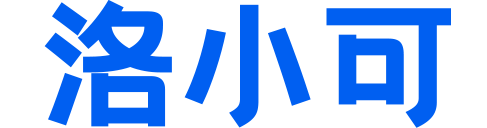
暂无评论内容